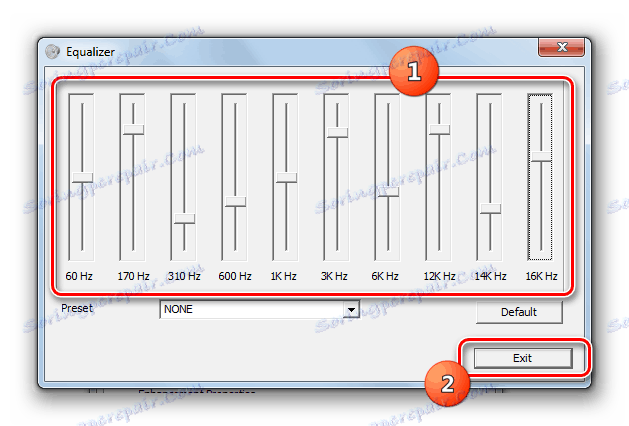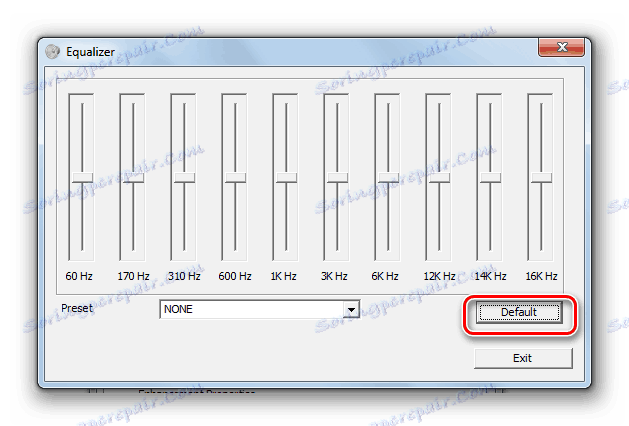Nastavení ekvalizéru v počítači pomocí systému Windows 7
Pro uživatele PC, kteří rádi poslouchají hudbu, je důležitým faktorem kvalitní reprodukce zvuku počítačem. Toho lze dosáhnout provedením správného nastavení ekvalizéru. Uvidíme, jak to lze provést na zařízeních se systémem Windows 7.
Viz též:
Ekvalizéry pro VKontakte
Aplikace EQ pro systém Android
Obsah
Nastavte ekvalizér
Ekvalizér umožňuje nastavit amplitudu signálu v závislosti na frekvenci zvuku, tj. Na úpravě časových harmonogramů zvuku. Jako ekvalizér můžete pomocí grafického uživatelského rozhraní Windows a speciálních programů třetích stran používat jak vestavěnou zvukovou kartu. Dále se podíváme na oba tyto způsoby nastavení zvuku.
Metoda 1: Programy třetích stran
Nejprve se podívejme, jak nastavit ekvalizér na programy třetích stran, které jsou navrženy tak, aby upravovaly zvuk v systému Windows 7. Udělejte to pomocí příkladu oblíbené aplikace Hear.
- Klikněte na ikonu Hear na panelu oznámení .
- Po spuštění rozhraní Hear se přesuňte na druhou kartu vlevo označenou jako "EQ" . Jedná se o ekvalizér tohoto programu.
- V otevřeném okně v bloku "Zobrazit jako" přesuňte přepínač z polohy "Křivka" do polohy "Posuvníky" .
- Potom se otevře rozhraní ekvalizéru.
- Použijte drag and drop pro výběr optimální rovnováhy zvuku pro melodii, která se právě hraje v počítači. V případě potřeby použijte tlačítko "Reset" pro obnovení výchozích nastavení.
- Tím se dokončí nastavení ekvalizéru v programu Hear.



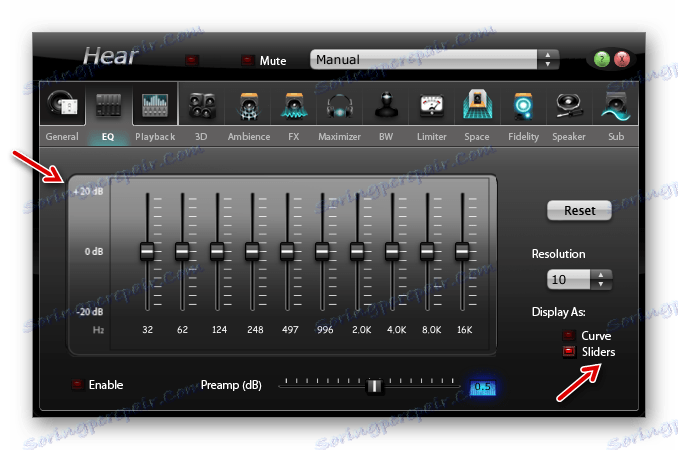
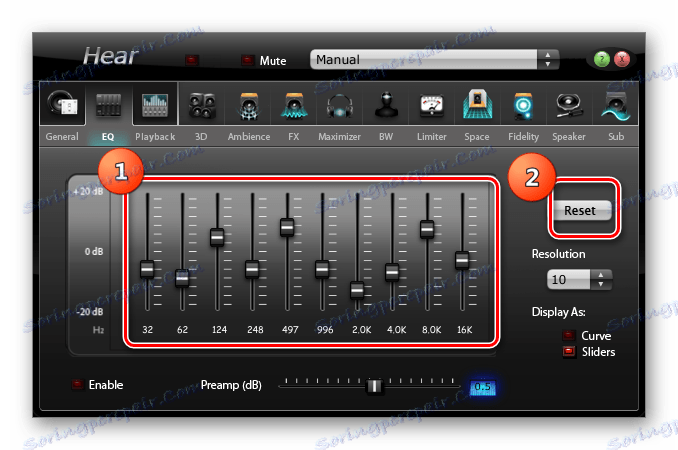
Lekce: Software pro úpravu zvuku v počítači
Metoda 2: Vestavěný nástroj zvukové karty
Jak bylo uvedeno výše, nastavení zvuku lze provádět také pomocí vestavěného ekvalizéru zvukové karty počítače.
- Klepněte na tlačítko Start a přejděte do ovládacího panelu .
- V novém okně vyberte položku "Zařízení a zvuk" .
- Přejděte do sekce "Zvuk" .
- Na kartě "Přehrávání" se otevře malé okno "Zvuk" . Poklepejte na levé tlačítko myši na název položky, která je přiřazena výchozím zařízením.
- Otevře se okno vlastností zvukové karty. Jeho rozhraní bude záviset na konkrétním výrobci. Dále přejděte na kartu, která nese název "Vylepšení" nebo "Vylepšení" .
- Na otevřené kartě závisí také provedené akce na názvu výrobce zvukové karty. Nejčastěji musíte zaškrtnout políčko "Aktivovat zvukový ekvalizér" nebo jednoduše "Ekvalizér" . Ve druhém případě musíte kliknout na tlačítko "OK" .
- Chcete-li pokračovat v úpravě ekvalizéru, klepněte na tlačítko "Další nastavení" nebo na ikonu zvukové karty v zásobníku.
- Otevře se okno ekvalizéru, kde můžete ručně uspořádat posuvníky odpovědné za rovnováhu zvuku podle stejného principu, jaký byl použit v programu Hear. Po dokončení nastavení klikněte na "EXIT" nebo "OK" .
![Nastavení eqdalizátoru zvukové karty v systému Windows 7]()
Chcete-li obnovit všechny změny výchozích nastavení, klikněte v tomto případě na "Výchozí nastavení" .
![V systému Windows 7 obnovte výchozí nastavení ekvalizéru]()
Pokud zjistíte, že je složité nastavit posuvníky sami, můžete použít nastavení předvoleb z rozevíracího seznamu ve stejném okně.
- Při výběru určitého hudebního směru se posuvníky automaticky postarají o optimální pozici podle verze vývojářů.
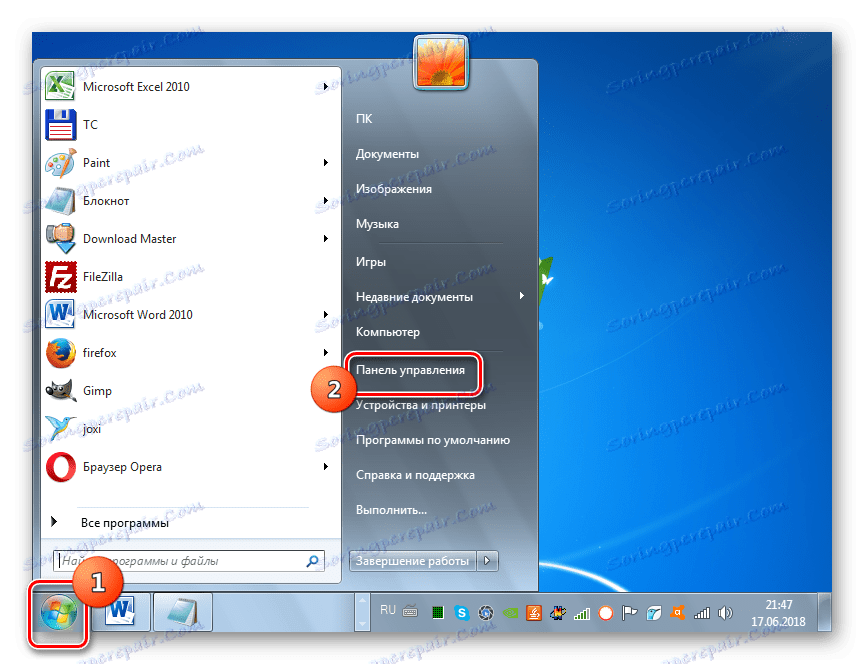
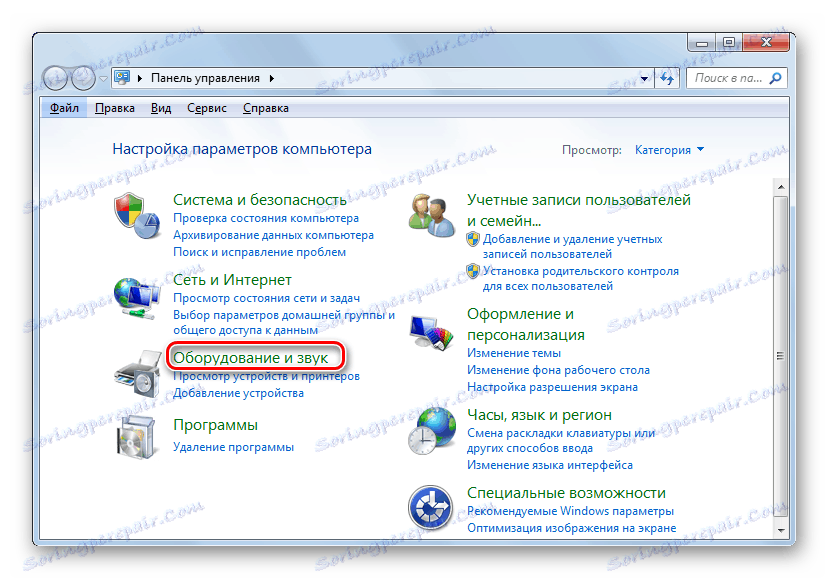
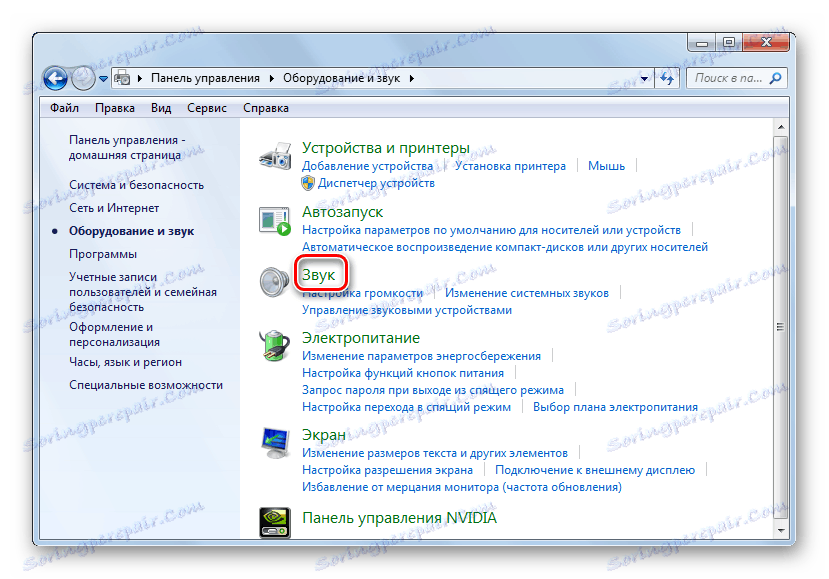
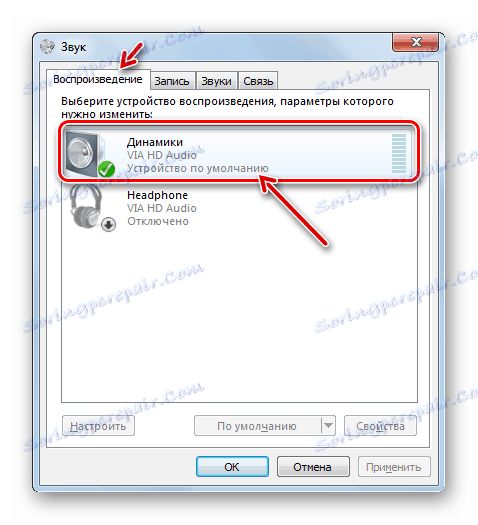
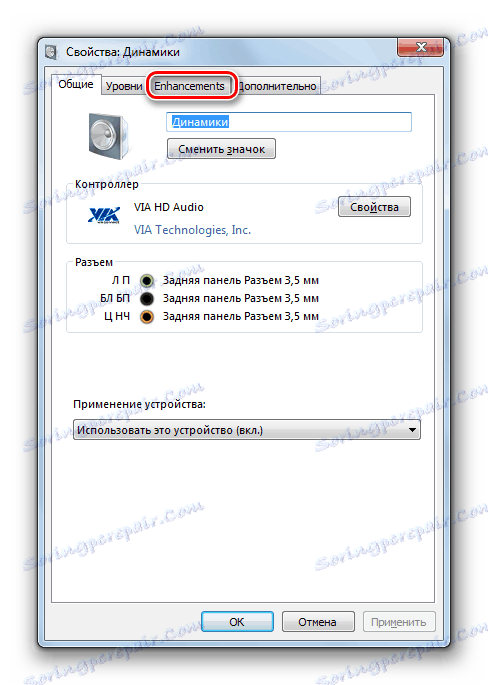
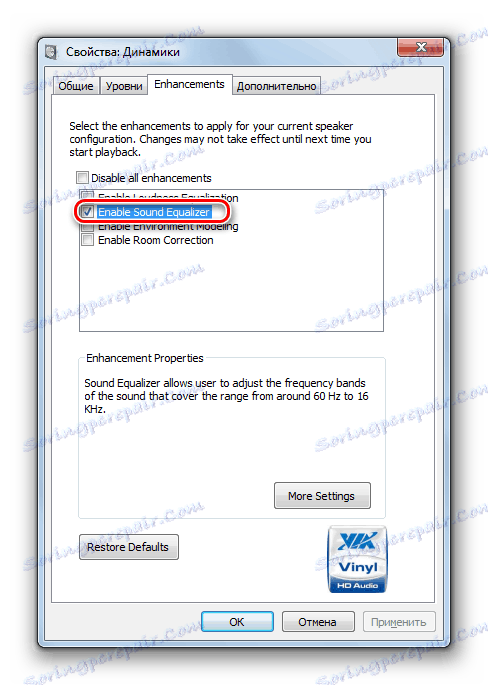
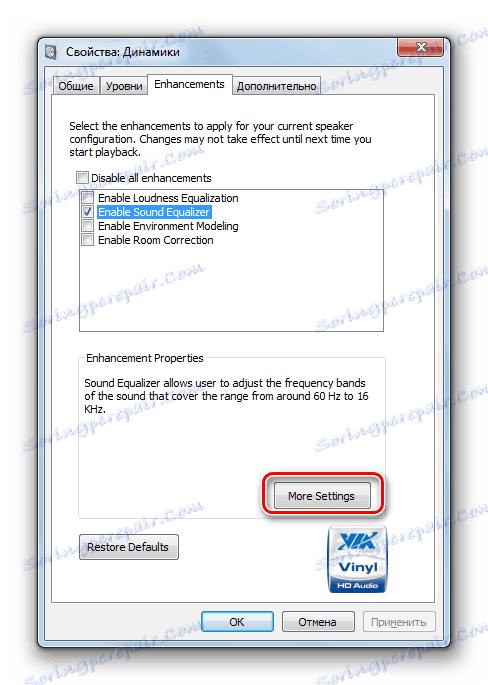
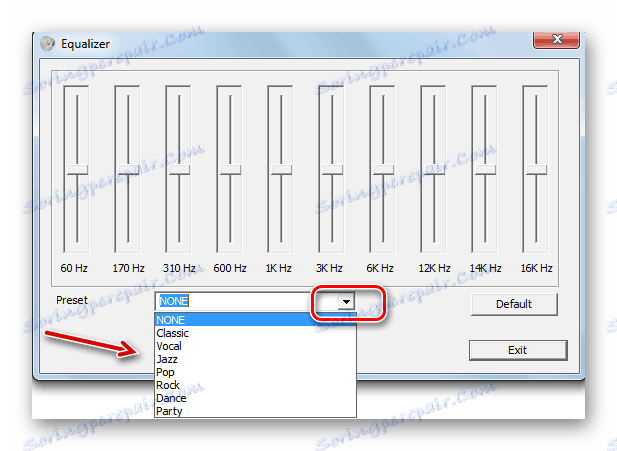
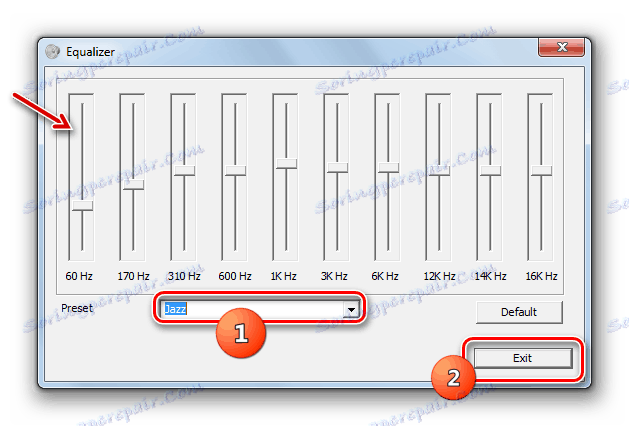
V systému Windows 7 můžete upravit zvuk pomocí programů třetích stran nebo pomocí vestavěného ekvalizéru zvukové karty. Každý uživatel si může zvolit pohodlnější způsob regulace nezávisle. Mezi nimi není žádný zásadní rozdíl.